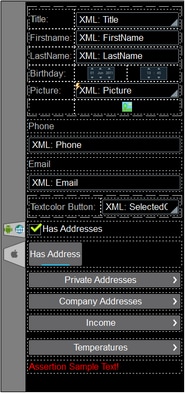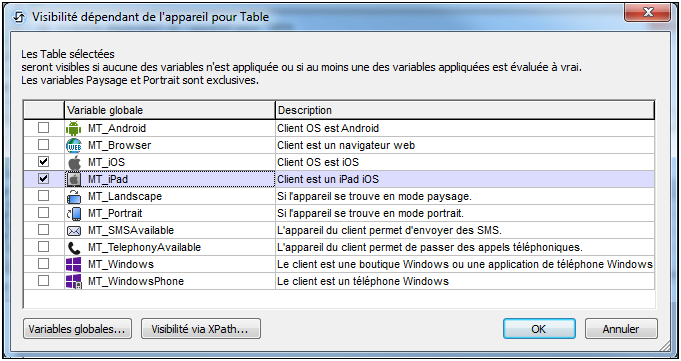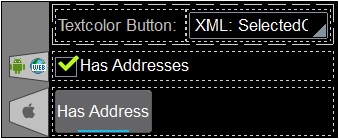Un design de page (capture d'écran ci-dessous) est composé de commandes de page, comme par exemple des listes de choix, des tables et des images formatées précisément de la manière dont les utilisateurs finaux verront la page. Les commandes de page sont glissées depuis le Volet de commandes dans le design. Quand une commande est sélectionnée dans le design
•Les commandes peuvent être liées à des nœuds de sources de page (disponibles dans le Volet de sources de page) de manière à ce que les données provenant de ces nœuds puissent être affichées dans le design puis traitées. Généralement, l'association entre une commande et un nœud de source de page est effectuée en glissant un nœud depuis son arborescence de source (dans le Volet de source de page) dans la commande. Ce type d'association de nœud est appelé le lien de source de page de la commande.
•Définir des actions de commande : Les actions de commande déterminent la fonction à exécuter lorsqu’un événement lié à la commande est déclenché (par exemple lorsqu’un bouton est cliqué). Vous définissez des actions de commande en cliquant avec la touche droite sur une commande, et en sélectionnant Actions de commande. Les actions de commande sont décrites dans la section Actions.
•Définir des actions de commande : les propriétés d'une commande définissent l'apparence de la commande (y compris sa position sur la page). Par conséquent, les propriétés d'une commande définissent également l'apparence de la page. Pour définir les propriétés d'une commande, sélectionner la commande et définir ses propriétés dans le Volet de Styles & Propriétés. Les propriétés de chaque commande sont décrites dans la sous-section de cette section.
•Lorsque la commande est associée à un nœud de source de données (lien de source de page), placer la souris au-dessus de la commande (dans Affichage Design de la page) pour afficher le nœud associé dans une fenêtre popup. •Tous les liens de source de page dans l'arborescence de source de page sont affichés dans une police d'écriture en gras. Les nœuds d'arborescence qui ne sont pas des liens de source de page sont affichés dans une police normale •Placer la souris au-dessus du lien de source de page dans l'arborescence de design pour afficher des informations concernant la commande associée. •Pour supprimer une association de nœud de source de données (et donc les données dans la commande), cliquer sur la commande avec le bouton de droite (dans Affichage Design de la page) et cliquer sur Supprimer l'affectation du lien de source de page <NodeName>. •Pour réinitialiser un style ou une propriété (dans le Volet Styles & Propriétés), sélectionner la propriété et cliquer sur Réinitialiser dans la barre outils du volet. •Les valeurs de plusieurs propriétés peuvent être définies en utilisant des expressions XPath. Cela permet aux valeurs d'être dynamiques : donc générées par le biais de calculs ou prélevées dans les nœuds de source de données lors de l'exécution. Pour définir une expression XPath, cliquer sur Éditer XPath dans la barre d'outils du volet Styles & Propriétés. •Pour éditer l'expression XPath d'un style ou d'une propriété (dans le Volet Styles & Propriétés), sélectionner le style ou la propriété et cliquer sur Éditer XPath dans la barre outils du volet. •Pour copier une commande dans un autre emplacement dans le design, appuyer sur Ctrl et glisser/déposer la commande dans l'emplacement de copie désiré. •Afin d'attribuer des propriétés spécifiques à une commande, définir une ou plusieurs classes pour cette commande (au moyen de la propriété de navigateur Classe CSS), puis attribuer des règles pour la/les classe/s dans un fichier CSS externe (que vous spécifierez dans le dialogue de Paramètres du navigateur). •Les propriétés CSS d'une commande peuvent être définies dans le Volet Styles & Propriétés et/ou dans un fichier CSS externe. Celles définies dans le Volet Styles & Propriétés ont priorité. |
Liste de commandes
Ci-dessous, vous trouverez une liste des commandes disponibles classées par ordre alphabétique avec une capture d'écran affichant les différentes commandes.
Menu contextuel
Chaque commande dans le design de page a un menu contextuel. Les commandes relatives aux contrôles sont communes à la plupart des menus contextuels.
Cette commande est activée pour les commandes qui peuvent être associées avec un nœud de source de page et pour lesquelles une association existe. Désattribuer Source de page <Name> supprime l'association existante entre la commande et la source de page. Veuillez noter qu'il n'existe aucun autre moyen de supprimer l'association d'une commande avec un nœud. |
|
Affiche le dialogue d'actions de commande, dans lequel vous pouvez définir des actions pour plusieurs événements de commandes. Pour une description des actions disponibles pour les événements de commande et pour voir comment définir les actions de commande, aller à la section Design de page | Actions. |
|
Ouvre le dialogue des Variables locales de la commande, où vous pouvez ajouter, éditer, et supprimer les variables de la commande. Une variable de commande a un nom, qui est un string, et une valeur, qui est une expression XPath. Les variables qui sont déclarées dans le dialogue des Variables locales seront évaluées quand la commande est appelée et sera utilisée avec correspondant de valeur jusqu’à ce que la commande est appelée une nouvelle fois. Les paramètres peuvent être utilisés dans les expressions XPath qui calculent la valeur de la variable. Les variables de la commande sont utiles pour fournir les valeurs qui peuvent être utilisées dans des actions de la commande. Prenez en compte, par exemple, un nœud Department à l’intérieur d’un nœud Company où le nom du domaine de chaque nœud Company (par exemple, altova.com ou nanonull.com) est fourni dans un nœud enfant du nœud Company. Si vous définissez maintenant une variable de commande pour sélectionner le nœud du nom-domaine, alors la variable de commande peut être utilisée dans une action de la commande pour sélectionner de manière dynamique chaque nom de domaine de l’entreprise lorsque cette entreprise est en cours d’être traitée. Par exemple, l’adresse e-mail d’un enfant Employee du département peut être créée en utilisant les éléments FirstName et LastName de chaque employé ensemble avec la variable de la commande qui contient le nom du domaine de l’entreprise. Les variables de commandes peuvent également être définies par le biais de la propriété Control Variables d’une commande (disponible dans le volet Styles & Propriétés lorsqu’une commande est sélectionnée). Les variables de commande actuellement définies sont recensées comme sous-items de la propriété Control Variables ; chaque variable de commande peut être éditée en double-cliquant dessus. |
|
Activé pour les commandes permettant la saisie de texte. ouvre un sous-menu avec les options suivantes : •Directement : Pour saisir du texte statique directement en tant que le texte de la commande •XPath : XPath : affiche le dialogue Éditer l'expression XPath/XQuery, dans lequel vous pouvez saisir l'expression XPath qui sélectionne le texte de la commande •Nœud XML : réfère à l'option de l'affichage du contenu d'un nœud XML en tant que texte de la commande. Cliquer sur l'option pour afficher l'information qu'un nœud de source de page peut être glissé depuis le Volet de sources de page dans la commande. Le nœud glissé-déposé sera associé avec la commande et le contenu du nœud sera saisi en tant que le texte de la commande |
|
Affiche le dialogue de localisation, dans lequel vous pouvez définir la localisation (traduction) des lignes de texte apparaissant dans les commandes du projet. Cette commande a le même effet que celle de Projet | Localisation. Pour une description de la localisation, consultez la description de la commande Projet | Localisation. |
|
Si une commande a un fichier qui peut être déployé ou si une commande d’image a un fichier qui peut être intégré, alors les sous-commandes respectives de la commande Déployer/Intégrer Fichier sont activés. •Pour l’option qui est de déployer un fichier, vous pouvez choisir une sous-commande pour choisir où vous voulez déployer le fichier. Sur déploiement, le fichier est ajouté à la liste Fichiers déployables du Volet des fichiers. •Lorsque vous intégrez un fichier d’image, les données binaires du fichier d’image (PNG, BMP, etc.) sont converties en encodage Base64 basé sur texte, et ce texte est intégré dans le fichier de design. Sur intégration, la propriété Intégrer Imagede la commande Image est définie comme true. Voir la description de la propriété pour plus d’information. |
|
Si un modèle de commande peut être créé depuis le/s composant/s de design sélectionné/s, alors la commande Créer Modèle depuis la commande Sélection est activée. Sélectionner la commande effectue la tâche suivante : (i) ajoute un nouveau modèle de commande qui contient le/s composant/s de design (voir le Volet des Pages ); (ii) remplace le/s composant/s du design sélectionné avec une commande d’espace réservé. Pour retourner à un état précédent, utilisez la commande de menu contextuel Remplacer Espace réservé avec contenu du modèle (voir description immédiatement ci-dessous). |
|
Cette commande est activée lorsque pour les commandes d’espace réservé, qui sont des commandes qui instancient un modèle de commande du projet. La commande remplace la commande d’espace réservé avec le contenu du modèle de commande pour lequel il existe un espace réservé. Notez que ni le modèle de commande, ni sont contenu ne sont supprimés. La commande ‘reverse’ est Créer Modèle depuis la Sélection (voir description immédiatement ci-dessus). |
|
Affiche le dialogue de Visibilité dépendant de l'appareil (capture d'écran ci-dessous). Le dialogue contient une liste des types d'appareils client. Sélectionne le type d'appareil client pour lequel vous souhaitez obtenir la visibilité de la commande puis cliquez OK. Si ce type d'appareil client est doté d'une icône, celle-ci apparaît dans le design, à la gauche de la commande à laquelle elle s'applique (voir capture d'écran ci-dessous). |
|
Affiche le dialogue d'Actions de page, dans lequel vous pouvez définir des actions pour les différents événements de page. Cette commande a le même effet que celle de Page | Actions de page. Pour une description des actions disponibles pour les événements de page et comment définir les actions de page, consulter la description de la commande Page | Actions de page. |
|